Ürün sepete eklendi
Size daha iyi hizmet verebilmek için çerezleri kullanıyoruz. Yeni e-Gizlilik kurallarına kapsamında, site fonksiyonlarının doğru çalışabilmesi için sizden çerez kullanma izni istiyoruz. Daha fazla.
Size daha iyi hizmet verebilmek için çerezleri kullanıyoruz. Yeni e-Gizlilik kurallarına kapsamında, site fonksiyonlarının doğru çalışabilmesi için sizden çerez kullanma izni istiyoruz. Daha fazla.
Telefonum Sürekli "Uygulama Yanıt Vermiyor" Hatası Veriyor Ne Yapmalıyım?
Eğer “telefonum sürekli "Uygulama yanıt vermiyor" hatası veriyor, ne yapmalıyım?” Bu sorunu çözmek için aşağıdaki adımları takip edebilirsiniz. İlk olarak, cihazınızı yeniden başlatmayı deneyin. Bu basit adım, birçok durumda sorunun çözülmesine yardımcı olabilir. Eğer sorun devam ederse ilgili uygulamaları güncellediğinizden emin olun. Uygulama geliştiricileri genellikle hataları düzeltmek için güncellemeler yayınlarlar.
Eğer güncellemeler sorunu çözmezse telefonunuzdaki belleği kontrol edin. Yetersiz bellek, uygulamaların düzgün çalışmasını engelleyebilir. Gereksiz dosyaları silerek veya gereksiz uygulamaları kaldırarak cihazınızın belleğini temizleyin.
Başka bir çözüm olarak, telefonunuzdaki uygulamaları sıfırlayabilirsiniz. Ayarlar menüsünden "Uygulamalar" sekmesine gidin, problem yaşadığınız uygulamayı bulun ve verileri temizleyip, varsayılan ayarları geri yükleyin.
Eğer yukarıdaki adımlar sorunu çözmezse telefonunuzda bir yazılım güncellemesi olup olmadığını kontrol edin. Güncellemeler genellikle cihazınızın performansını ve uyumluluğunu artırır.
Bu adımlar sorununuzu çözmezse telefonunuzda donanımsal bir sorun olabileceğini gösteriyor olabilir. Bu durumda, yetkili bir servis merkezine başvurarak detaylı bir inceleme yaptırmanız daha sağlıklı olabilir.
Android Uygulama Durduruldu Hatası Nasıl Çözülür?
Android "Uygulama durduruldu" hatası nasıl çözülür? Bu sorunu çözmek için şu adımları deneyebilirsiniz. İlk olarak, uygulamanın önbelleğini ve verilerini temizlemek için;
Ayarlar > Uygulamalar > Uygulama Adı yolunu izleyerek uygulamayı seçin ve ardından “Önbelleği Temizle” veya “Verileri Temizle” seçeneklerini kullanarak uygulamayı sıfırlayın.
Bu adım, uygulamanın hatalı verileri veya önbelleği kullanmasını engelleyebilir.
Eğer sorun devam ederse telefonunuzun yazılım güncellemesini deneyin.
Ayarlar > Güncelleme > Yazılım Güncelleme bölümünden güncellemeleri kontrol edebilirsiniz. Güncellemeler, hataları düzelten ve uyumluluğu artıran önemli düzeltmeler içerir.
“Uygulama durduruldu” hatasıyla karşılaşıyorsanız cihazınızda kötü amaçlı yazılımları taramak için güvenilir bir antivirüs uygulaması kullanmanız da önerilebilir. Ayrıca, problemli uygulamaları cihazınızdan kaldırarak veya farklı bir sürümünü yükleyerek sorunu giderebilirsiniz.
Eğer yukarıdaki adımlar sorununuzu çözmezse telefonunuzda fabrika ayarlarına sıfırlama yapmayı düşünebilirsiniz. Ancak, bu işlem sırasında cihazınızdaki tüm veriler silineceğinden önce yedekleme yapmanız önemlidir. Yedekleme yapıp Ayarlar > Sistem > Sıfırla > Fabrika Ayarlarına Sıfırla yolunu izleyerek cihazınızı sıfırlayabilirsiniz. Bu adımlar genellikle "Uygulama durduruldu" hatasını çözmeye yardımcı olabilir.
Android System Webview Güncellemelerini Kaldırın
“Uygulama yanıt vermiyor" hatası veriyor, ne yapmalıyım?” başlığı altında, “Android System Webview güncellemelerini kaldırın” içeriğini inceleyelim:
Android cihazınızdaki Android System WebView uygulamasının güncellemelerini kaldırmak için şu adımları takip edebilirsiniz. İlk olarak, cihazınızdaki “Ayarlar” uygulamasını açın. Ardından, "Uygulamalar" veya "Uygulamalar ve Bildirimler" seçeneğine dokunun. Burada, "Tüm Uygulamalar" veya "Tüm Uygulamaları Göster" seçeneğine tıklayın. Listeden "Android System WebView"i bulun ve üzerine tıklayın. Açılan sayfada, "Güncellemeleri Kaldır" veya "Geri Yükle" gibi bir seçenek olması muhtemeldir. Bu seçeneği seçerek, Android System WebView uygulamasındaki güncellemeleri kaldırabilirsiniz.
Android System WebView, web içeriğini görüntülemek için kullanılan bir bileşendir. Güvenlik ve performans açısından güncel tutulması önemlidir. Güncellemeleri kaldırmadan önce, uygulamanın işlevselliği ve cihazınızın güvenliği konusunda dikkatli olmanız önemlidir. Eğer uygulamayı güncellememenizin bir sebebi varsa güvenliğiniz açısından alternatif güvenilir bir tarayıcı kullanmayı düşünebilirsiniz.
Uygulama Verilerini Temizleyin
"Uygulama yanıt vermiyor" hatası veriyor, ne yapmalıyım?” başlığı altında, “Uygulama verilerini temizleyin” içeriğini inceleyelim:
Android cihazınızdaki uygulamaların düzgün çalışmaması, yavaşlaması veya hatalar vermesi gibi sorunlarla karşılaşıyorsanız uygulama verilerini temizlemek sorunları çözebilir. Uygulama verilerini temizlemek, uygulamanın kaydedilmiş verilerini, önbelleğini ve diğer geçici dosyalarını siler, böylece uygulama sıfırlandığında veya yeniden başlatıldığında daha iyi çalışmasını sağlar.
Uygulama verilerini temizleyin, “Ayarlar” uygulamasını açın ve ardından "Uygulamalar" veya "Uygulamalar ve Bildirimler" bölümüne gidin. Buradan, temizlemek istediğiniz uygulamayı seçin. Uygulama bilgileri sayfasında "Depolama" veya "Bellek ve Depolama" seçeneğine dokunun. Burada "Verileri Temizle" veya "Depo Verileri Sil" gibi bir seçenek bulunacaktır. Bu seçeneği seçerek uygulamanın verilerini temizleyebilirsiniz.
Ancak, uygulama verilerini temizlerken dikkatli olun. Çünkü bu işlem, uygulamanın kullanıcı adı, şifre gibi oturum bilgilerini ve özelleştirdiğiniz ayarları silebilir. Bu nedenle, verileri temizlemeden önce uygulamanın hangi verilerini kaybedeceğiniz konusunda dikkatli olmanız önemlidir. Ayrıca, uygulama verilerini temizlemenin ardından uygulamayı yeniden yapılandırmanız gerekebilir.
SD Kartı Kontrol Edin
"Uygulama yanıt vermiyor" hatası veriyor, ne yapmalıyım?” başlığı altında, “SD kartı kontrol edin” içeriğini inceleyelim:
Android cihazlarda sıkça karşılaşılan bir sorundur ve genellikle SD kart ile ilişkili olabilir. Bu durumu çözmek için öncelikle SD kartınızı kontrol edin. Telefonunuzu kapatın, SD kartı çıkarın ve tekrar takarak doğru bir şekilde yerleşip yerleşmediğinden emin olun. Ardından, “Ayarlar” uygulamasına gidin ve "Depolama" veya "Cihaz" bölümüne tıklayarak SD kartınızın durumunu kontrol edin. Kartınızın kullanılabilir alanını ve doluluk durumunu gözlemleyin.
Eğer SD kartınızda sorun olabileceğinizi düşünüyorsanız kartı başka bir cihazda deneyerek kartın sağlıklı olduğundan emin olabilirsiniz. Ayrıca, SD kartınızda hatalı dosyalar varsa veya kart bölümlemesi gerekiyorsa, bu sorunları düzeltmek için bilgisayarınızda bir kart okuyucu kullanarak işlem yapabilirsiniz.
SD kartınızda herhangi bir sorun olmadığını düşünüyorsanız ve "Uygulama yanıt vermiyor" hatası devam ediyorsa problemli uygulamaları güncelleyin veya kaldırın. Cihazınızda belleği kontrol edin ve gereksiz uygulamaları kaldırarak performansını artırın. Bu adımlar sorununuzu çözmezse cihazınızda fabrika ayarlarına sıfırlama yapmayı düşünebilirsiniz.
Fabrika Ayarlarına Sıfırlayın
"Uygulama yanıt vermiyor" hatası veriyor, ne yapmalıyım?” başlığı altında, “fabrika ayarlarına sıfırlayın” içeriğini inceleyelim:
Android cihazlarda yaygın bir sorun olabilir ve çeşitli nedenlerden kaynaklanabilir. Bu sorunu çözmek için denemeniz gereken önemli bir adım, cihazınızı fabrika ayarlarına sıfırlamaktır. Ancak, bu işlemi gerçekleştirmeden önce mutlaka önemli verilerinizi yedeklediğinizden emin olmalısınız.
Fabrika ayarlarına sıfırlama işlemi cihazınızdaki tüm verileri, ayarları ve uygulamaları silecektir, bu yüzden yedekleme yapmadan devam etmek veri kaybına yol açabilir. Yedekleme tamamlandıktan sonra, “Ayarlar” uygulamasına gidin. Ardından, "Sistem" veya "Genel Yönetim" bölümüne tıklayarak "Sıfırla" veya "Yedekleme ve Sıfırlama" seçeneğine geçin. Buradan "Fabrika Ayarlarına Sıfırla" veya "Telefonu Sıfırla" seçeneğine dokunarak cihazınızı sıfırlayabilirsiniz.
Bu işlem cihazınızdaki yazılımsal sorunları genellikle çözer ve telefonunuzu ilk aldığınız günkü hale getirir. Ancak, sıfırlama işleminden sonra tüm uygulamalarınızı ve verilerinizi yeniden yüklemeniz gerekecektir, bu yüzden yedeklemenizi gerçekleştirdiğinizden emin olun ve önemli verilerinizi kaybetmemek için dikkatli olun.
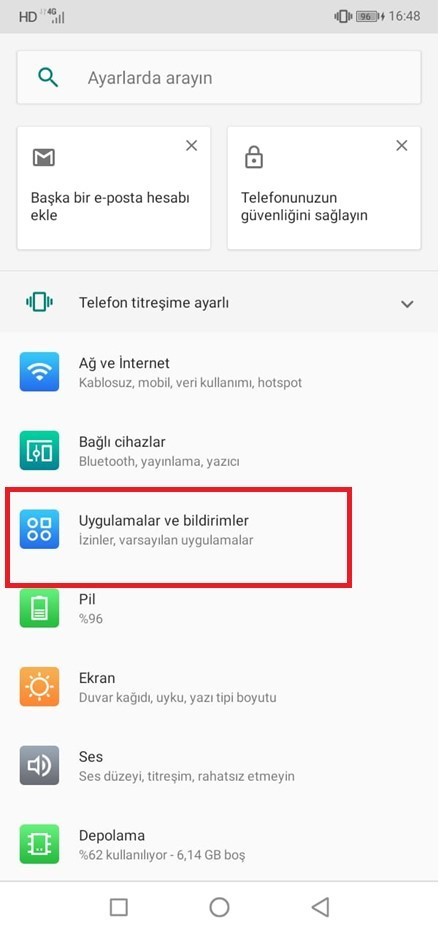
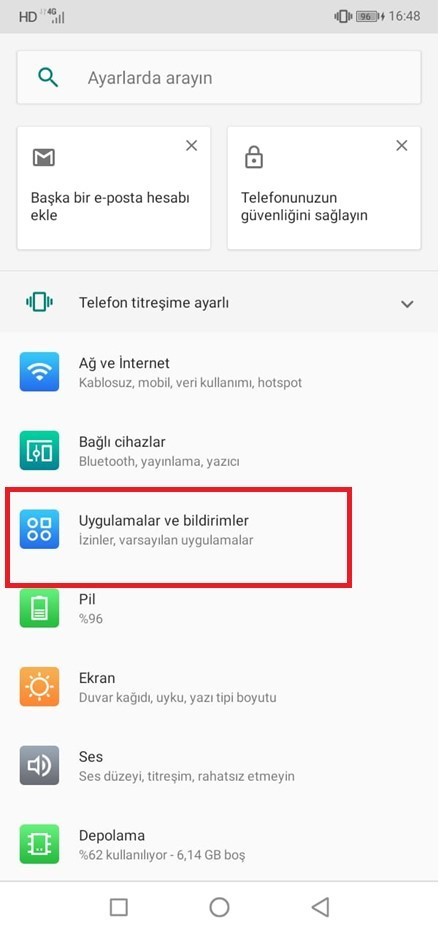
“Kamera” seçeneğine tıklayınız.
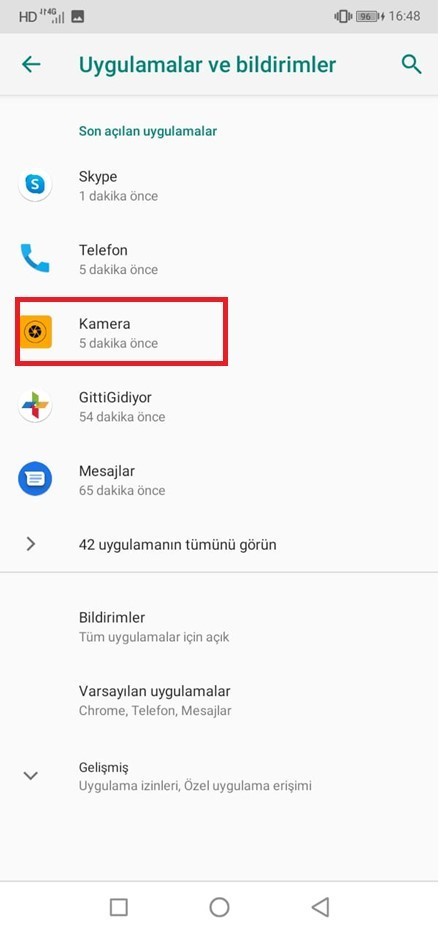
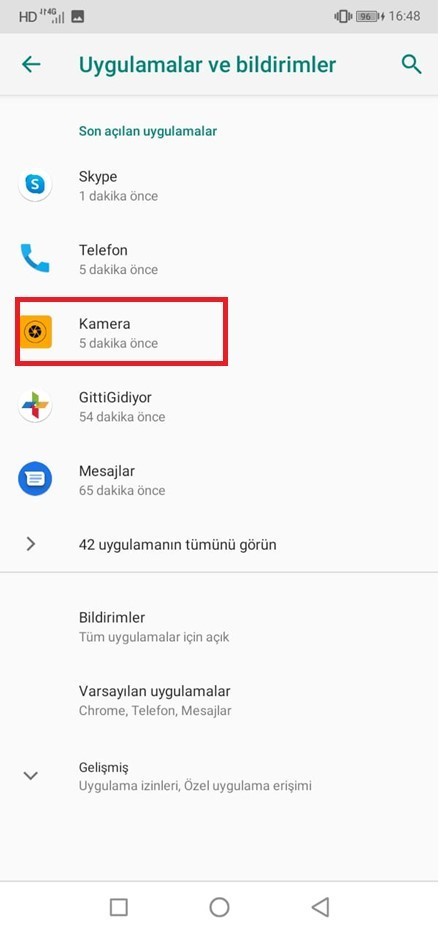
“Depolama” seçeneğine tıklayınız.
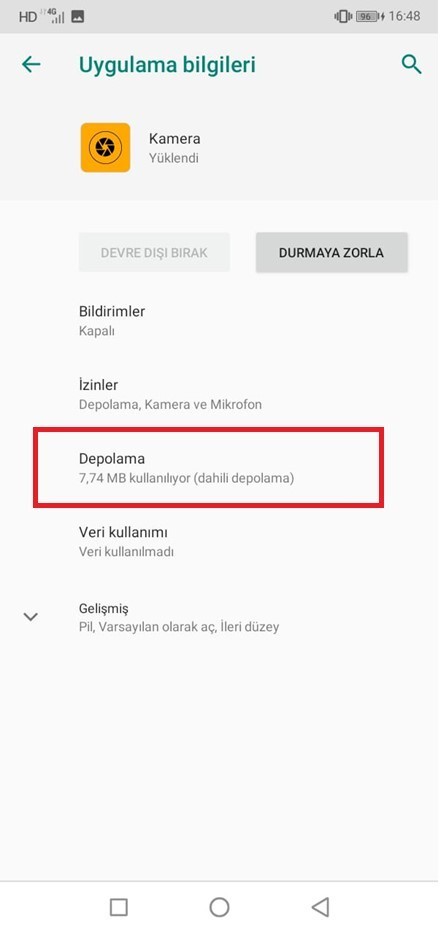
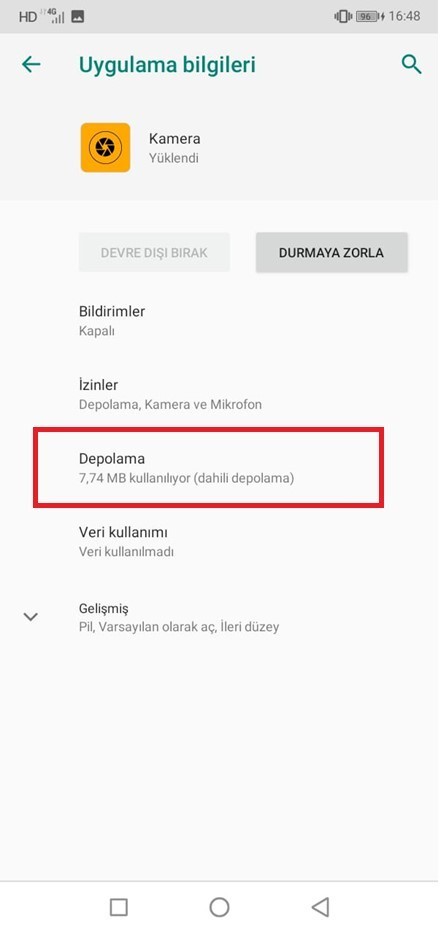
“Depolama Alanını Temizle’’ seçeneğine tıklayınız.
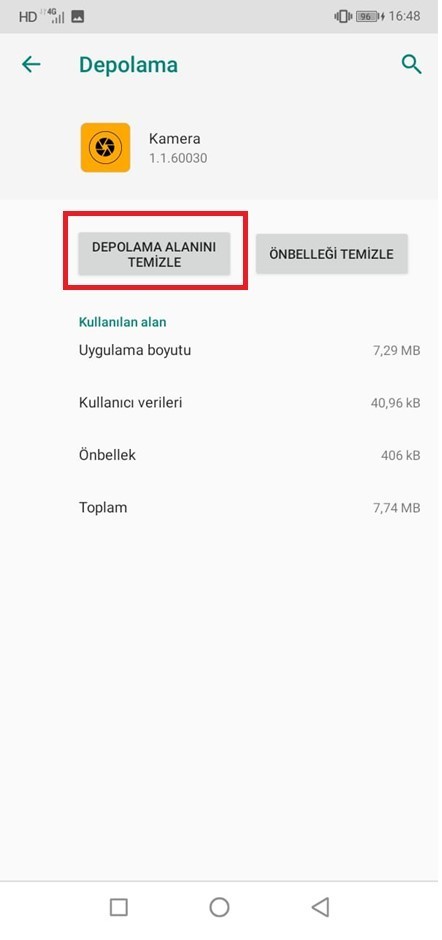
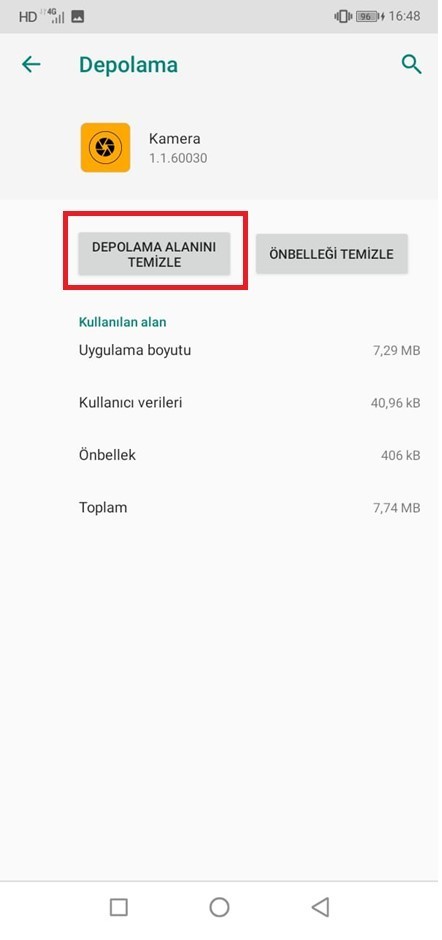
Eğer sorununuz sık sık tekrarlanıp devam ederse bizimle 08508117333 hattından iletişime geçebilir ya da cihazınızı servisimize gönderebilirsiniz.